
Примітки динаміків корисні для розмовних точок, коли ви представляєте слайд-шоу. В Google Slides , ви можете додати нотатки до кожного слайда, редагувати або видалити їх у міру необхідності, і, звичайно, відображати їх під час презентації.
Переглянути та додати нотатки динаміків у слайдах Google
У вас є кілька зручних способів Відкрийте ноти динаміків Розділ нижче вашого слайда, як ви створюєте свою презентацію.
- Двічі клацніть три крапки в нижній частині вікна Google Slides.
- Перетягніть за допомогою трьох точок у нижній частині, щоб змінити розмір розділу динаміків, як ви, будь ласка.
- Натисніть кнопку Перегляд & gt; Показати ноти динаміків у меню, щоб вибрати його.

Після того, як ви маєте область нотатки, відображається під слайдом, ви можете просто натиснути в розділі, щоб додати нотатки.
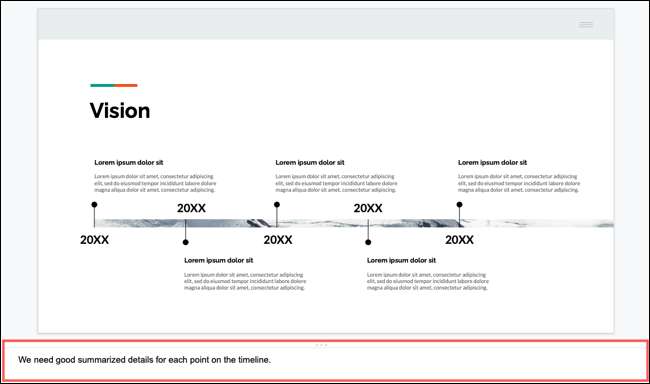
Ви також можете використовувати панель інструментів Google Slides для форматування нотаток. Змініть стиль або розмір шрифту, нанесіть колір, жирним шрифтом або курсивом або використовуйте пронумерований або маркований список.
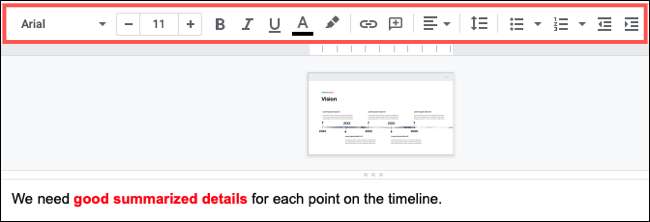
Щоб знову прийти до уваги динамік, скасувати дію, яку ви зробили для їх відкриття.
- Двічі клацніть три крапки у верхній частині розділу динаміків.
- Перетягніть, використовуючи три точки, доки розділ не зникає.
- Натисніть кнопку Перегляд & gt; Показати ноти динаміків у меню, щоб скасувати його.

Редагувати або видалити примітки динаміків
Щоб відредагувати нотатки динаміків, відкрийте їх і просто внесіть свої зміни. Ваші зміни зберігаються автоматично, як і будь-які інші зміни, які ви робите, як ви створюєте свою презентацію.
Щоб видалити нотатки динаміків, виберіть весь текст, і натисніть Видалити на клавіатурі.
Під час презентації дисплея дисплея
Ви можете почати презентацію Google Slides, натиснувши "присутні" у верхній частині екрана або натиснувши стрілку та виберіть " Представник "Або" присутні від початку ".
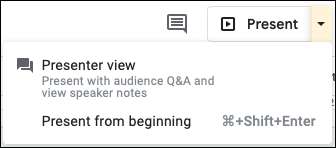
Щоб розпочати шоу з нотатками в руці, виберіть "Представник". Це відображає ваш слайд-шоу у вікні основного браузера та розміщує ваш ведучий нотаток у меншому зовнішньому вікні, який ви можете перемістити або змінити розмір.
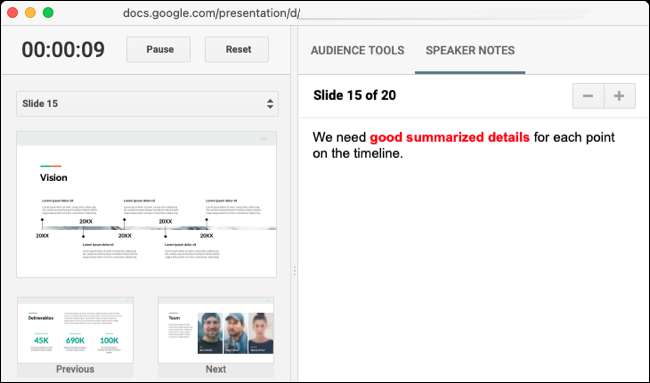
Якщо ви використовуєте параметри "Подарунки" або "Подарунки", ви все одно можете отримати доступ до ваших нотаток Використання панелі інструментів ведучого . Спочатку обов'язково вийміть свою презентацію з повноекранного перегляду. В іншому випадку ваші нотатки відображатимуться у повноекранному режимі.
Перемістіть курсор до нижньої частини ліворуч від слайд-шоу, і ви побачите цю панель інструментів. Відкрийте меню параметрів за допомогою трьох точок справа та виберіть "Вийти з повним екраном".
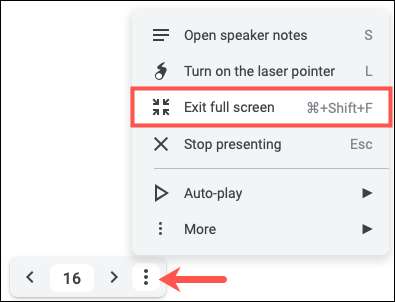
Потім, щоб переглянути нотатки, відкрийте меню «Параметри» та виберіть «Відкрийте нотатки динаміків».

Як вигляд, це відкриває ваші нотатки у меншому вікні, який ви можете розмістити, де вам подобається.
Оскільки вищевказані параметри всі помітні нотатки у своєму власному вікні, ви можете натиснути X, щоб закрити це вікно в будь-який час, якщо вам більше не потрібні ваші нотатки.
Примітки динаміків не тільки корисні при практиці вашої презентації, але також приходить шоу. Якщо ви все ще звикаєте до всього, що Google Slides має запропонувати, перевірте нашу корисну Посібник для початківців до слайдів Google для додаткових порад.







